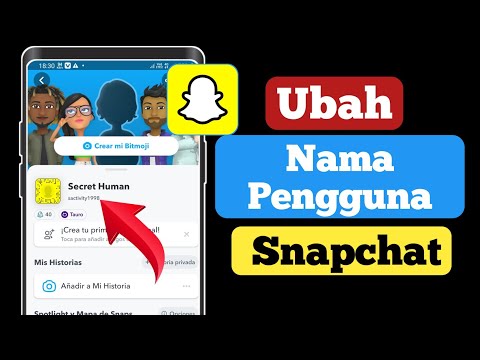WikiHow ini akan mengajar anda cara menyimpan Cerita Snapchat sehingga anda mempunyai salinannya setelah ia hilang. Nasib baik Snapchat menjadikannya sangat mudah untuk menyimpan cerita anda. Anda hanya perlu memilih tempat anda ingin menyimpannya (Snapchat Memories atau Camera Roll) dan kemudian menyimpan cerita anda melalui aplikasi. Langkah-langkah di bawah akan memandu anda bagaimana melakukannya, dan kami akan menunjukkan kepada anda cara menyimpan cerita rakan anda di Snapchat.
Langkah-langkah
Bahagian 1 dari 3: Memilih Lokasi Simpan Lalai

Langkah 1. Buka Snapchat
Ini adalah aplikasi kuning dengan garis besar hantu. Ini akan membawa anda ke paparan kamera.
Sekiranya anda tidak log masuk, anda akan diminta untuk melakukannya

Langkah 2. Leret ke bawah pada skrin
Ini akan membuka halaman profil anda.

Langkah 3. Ketik ⚙
Ia berada di sebelah kanan atas skrin dan akan membawa anda ke Tetapan.

Langkah 4. Ketik Kenangan
Sudah di bawah Akaun saya.

Langkah 5. Ketik Simpan ke
Sudah di bawah Menyimpan.

Langkah 6. Ketik Simpan lokasi
Snapchat kini akan menyimpan foto dan video ke lokasi yang anda pilih.
- Kenangan adalah galeri foto Snapchat. Untuk menuju ke Kenangan, leret ke atas dari layar kamera di Snapchat.
- Kenangan dan Roll Kamera akan disimpan ke Memori dan gulungan kamera peranti anda.
- Gulung Kamera Sahaja menyimpan gambar hanya ke gulungan kamera peranti anda.
Bahagian 2 dari 3: Menyimpan Kisah Anda

Langkah 1. Buka Snapchat
Ini adalah aplikasi kuning dengan garis besar hantu. Ia akan terbuka ke skrin kamera.
Sekiranya anda tidak masuk ke Snapchat, anda akan diminta untuk melakukannya

Langkah 2. Leret ke kiri
Ini akan membuka skrin Cerita Saya.
Anda juga boleh mengetuk Cerita butang di sebelah kanan bawah skrin.

Langkah 3. Ketik ikon Simpan
Di sebelah kanan Cerita saya dan kelihatan seperti anak panah menghadap ke bawah. Skrin akan muncul.

Langkah 4. Ketik Ya untuk menyimpan cerita anda
Seluruh cerita anda akan disimpan ke lokasi lalai.
-
Sekiranya anda tidak mahu melihat permintaan ini setiap kali anda menyimpan cerita, ketik Ya, dan jangan tanya lagi.
Bahagian 3 dari 3: Menyimpan Cerita Rakan

Simpan Cerita di Snapchat Langkah 11 Langkah 1. Buka Snapchat
Ini adalah aplikasi kuning dengan garis besar hantu. Ia akan terbuka ke skrin kamera.
Sekiranya anda tidak masuk ke Snapchat, anda akan diminta untuk melakukannya

Simpan Cerita di Snapchat Langkah 12 Langkah 2. Leret ke kiri
Ini akan membuka skrin Cerita Saya.
Anda juga boleh mengetuk Cerita butang di sebelah kanan bawah skrin.

Simpan Cerita di Snapchat Langkah 13 Langkah 3. Ketik nama rakan untuk melihat kisah mereka
Kisah mereka akan diputar sekali.

Simpan Cerita di Snapchat Langkah 14 Langkah 4. Tangkapan skrin cerita
Pada iPhone atau iPad, tahan butang tidur / bangun di sisi atau bahagian atas peranti, dan tekan dan lepaskan butang utama. Tangkapan skrin akan disimpan ke gulungan kamera peranti anda.
- Sekiranya cerita terdiri daripada foto pegun, anda akan dapat menyimpan setiap foto dalam cerita. Video dan animasi tidak akan disimpan sepenuhnya sebagai foto.
- Snapchat mengirimkan pemberitahuan kepada pengguna ketika seseorang mengambil tangkapan layar dari snap mereka, jadi rakan anda akan tahu jika anda menyimpan cerita mereka.
Petua
- Pastikan anda menyimpan cerita anda dalam masa 24 jam selepas anda menyiarkannya, atau ia akan hilang.
- Untuk menyimpan hanya satu snap dari cerita anda dan bukannya keseluruhannya, pergi ke Cerita dan ketik Cerita saya. Apabila anda berada di foto yang ingin anda simpan, geser ke atas dan ketuk ikon anak panah ke bawah di kanan bawah skrin. Snap akan disimpan ke lokasi lalai.